Cum a putut fi activat BitLocker Fix Error

Ori de câte ori activați BitLocker pe unitatea sistemului de operare și sistemul dvs. este echipat. Împreună cu Trusted Platform Module (TPM), puteți seta un cod BitLocker PIN în locul parolei. Știm cu toții că un cod PIN oferă o securitate mai bună în comparație cu o parolă tradițională. În acest articol, vom vorbi despre cum remedierea erorii BitLocker nu poate fi activată. Sa incepem!
Cu toate acestea, dacă există unele probleme împreună cu TPM, atunci criptarea unității BitLocker nu ar funcționa corect. În acest tip de condiție, apare următoarea eroare. Când încercați să activați BitLocker pe dispozitivul dvs. Windows unitate de sistem de operare:
Macbook Pro spune că bateria de service
BitLocker nu a putut fi activat.
Cheia de criptare BitLocker nu poate fi obținută de la Trusted Platform Module (TPM).
C: nu a fost criptat.
Cauzele erorii
Ei bine, următorii factori pot cauza această problemă în sistemul dvs., aruncați o privire:
- Dacă UEFA și dezactivarea sigură a pornirii.
- Băieți TPM 2.0 instalați și UEFA Mai mult boot-ul sigur se oprește.
- TPM este depășit și are nevoie de o actualizare.
- BIOS este, de asemenea, învechit și necesită și o actualizare.
- Discul este MBR stilul partiției și are nevoie GPT conversie.
Dacă vă confruntați și cu această problemă, iată cum o puteți rezolva:
Cum a putut fi activat BitLocker Fix Error
Sugestii generale
Puteți încerca sugestiile menționate mai jos și puteți vedea, de asemenea, dacă vă pot ajuta sau nu:
- Puteți încerca să activați BitLocker prin TPM .
- Opriți temporar TPM în BIOS setări și încercați să activați BitLocker atunci.
- Dacă încă mai doriți să mergeți împreună TPM , apoi actualizați BIOS și TPM pe sistemul dvs. Dacă există o actualizare în așteptare.
- Asigurați-vă că aveți ultimele noutăți Actualizări Windows instalat, de asemenea.
Dacă încă mai aveți problema, consultați FIX 2 .
avast preluarea procesorului
Metoda avansată | BitLocker nu a putut fi activat
Notă: Vă recomandăm cu tărie să creați un punct de restaurare a sistemului și apoi să faceți o copie de siguranță a datelor înainte de a încerca și pașii de mai jos.
- În primul rând, trebuie doar să apăsați Windows + X tastele și alegeți Gestionarea discului .

- Acum in Gestionarea discului , atingeți dreapta pe discul sistemului de operare (nu partiție sau volum) și alegeți Proprietăți . Acum, pe foaia de proprietăți, comutați la Volumele și verificați doar fișierul Stil de partiție .
Și dacă scrie Master Boot Record ( MBR ), atunci trebuie să convertim discul în Tabel de partiții GUID ( GPT ) de fapt. Dacă discul este deja GPT , nu este necesară conversia, apoi puteți merge direct la pasul 4 de mai jos.
- Deci, dacă discul dvs. este MBR , atunci poți și tu utilizați instrumentul MBR2GPT disponibil în Windows 10 V1703 sau mai târziu. Pentru a vă converti discul în GPT fără a vă pierde măcar datele.
- Apoi deschide prompt de comandă administrativ și tastați
mbr2gpt /convert /allowFullOSși atingeți butonul introduce cheie. - Cand MBR la GPT conversia se finalizează, reporniți acum sistemul și apăsați tasta F10 sau F12 cheie. (De asemenea, puteți confirma această cheie de la producătorul dispozitivului) în mod repetat. Pentru a accesa meniul de pornire unic. Alege Schimbați setările modului de pornire de asemenea.
Mai departe | BitLocker nu a putut fi activat
* Acest pas poate varia în funcție de dispozitivul dvs. Scopul aici este de a activa modul de încărcare UEFI împreună cu pornirea sigură activată.
- Acum, schimbați doar modul de încărcare în UEFI Boot Mode, Secure Boot ON . Salvați toate aceste setări și apoi reporniți aparatul.
- După ce vă conectați, apăsați Windows + R a deschide Alerga , apoi tastați
tpm.mscși apăsați pe O.K pentru a deschide TPM Management snap-in, de asemenea . - Acum in Snap-in de gestionare TPM fereastră, sub Acțiuni , doar atingeți Pregătiți TPM opțiune (consultați captura de ecran de mai jos). Dacă trebuie Pregătiți TPM opțiunea nuanțată, atunci trebuie să vă asigurați TPM este activat în BIOS .

- Încercați să activați BitLocker pe unitatea sistemului de operare acum și de data aceasta ar trebui să funcționeze de fapt și fără nicio eroare.
Concluzie
Bine, asta a fost tot oameni buni! Sper că băieților ca acest BitLocker nu le-ați putut activa articolul și, de asemenea, vi se pare de ajutor. Dă-ne feedback-ul tău despre asta. De asemenea, dacă aveți întrebări și probleme suplimentare legate de acest articol. Apoi anunțați-ne în secțiunea de comentarii de mai jos. Ne vom contacta în curând.
recenzii pentru antenă livewave
O zi bună!
Vezi și: Cum se remediază eroarea „Windows nu s-a putut conecta la serviciul client pentru politica de grup”





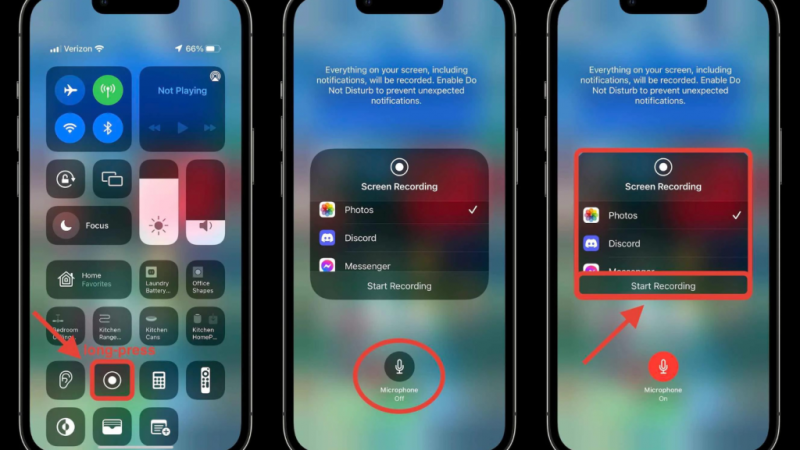
![Cum se activează STARZ pe toate dispozitivele [Ghidul utilizatorului]](https://geeksbrains.com/img/apps-games-how/88/how-activate-starz-all-devices-techilife.jpg)

